כיצד להיכנס למחשב Windows 10 באמצעות טביעת האצבע שלך

אם למחשב הנייד שלך יש קורא טביעות אצבע, מיקרוסופט מאפשרת לך להיכנס לחלונות 10 באמצעות האצבעות שלך. להלן מבט על הגדרת האפשרות באמצעות Windows Hello.
כשמדובר בכניסה למחשב שלך,ל- Windows 10 יש מגוון אפשרויות. בטח, אתה יכול להשתמש בסיסמה או PIN מסורתיים כדי להיכנס לחשבון. או להשתמש באפשרות סיסמת תמונה גימיקית. אבל אם יש לך מכונה המסוגלת להשתמש בביומטריה, היא יכולה להקל על הכניסה. הראינו לכם כיצד להגדיר זיהוי פנים של Windows Hello באמצעות מצלמת רשת תואמת. וכאן נבדוק את השימוש בטביעת האצבע שלך.
היכנס לחלונות 10 באמצעות טביעת אצבע
כדי להגדיר את זה, פתח הגדרות> חשבונות> אפשרויות כניסה. ואז בחר "טביעות אצבע של Windows Hello" עבור הדרך בה ברצונך להיכנס למכשיר ולחץ על כפתור "הגדר".
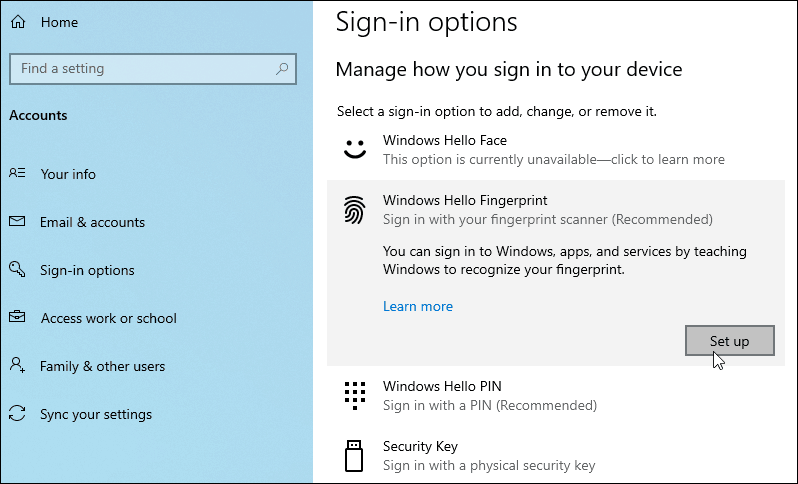
בשלב הבא, זה רק עניין של ביצוע ההוראות שעל המסך כדי לפלס את דרכך באשף ההתקנה. כבה אותו ותתבקש להזין תחילה את ה- PIN או הסיסמה שלך.
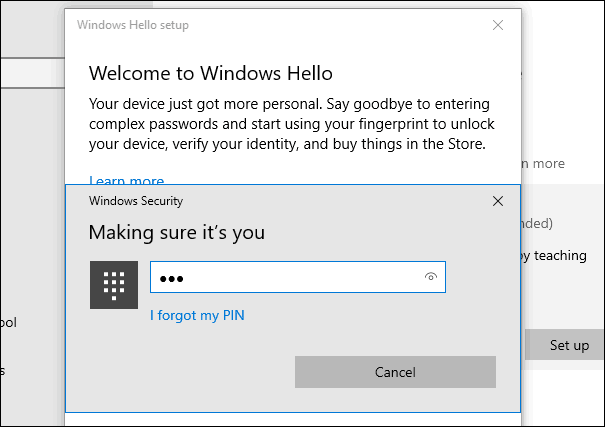
בשלב הבא פשוט התחל להחליק את האצבע בה ברצונך להשתמש בחיישן שלך עד שמערכת Windows תוכל לקרוא קריאה מלאה של ההדפס שלך.
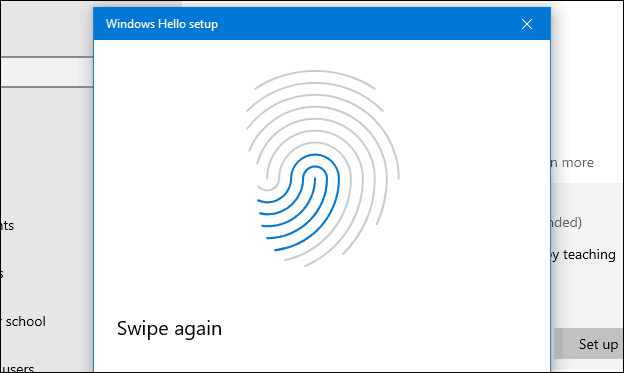
לאחר השלמתה, תראה את ההודעה הבאה ותוכל להוסיף אצבע נוספת אם תרצה. כמובן שתוכל להוסיף טביעת אצבע נוספת מאוחר יותר בכל עת על ידי חזרה לאפשרויות הכניסה.
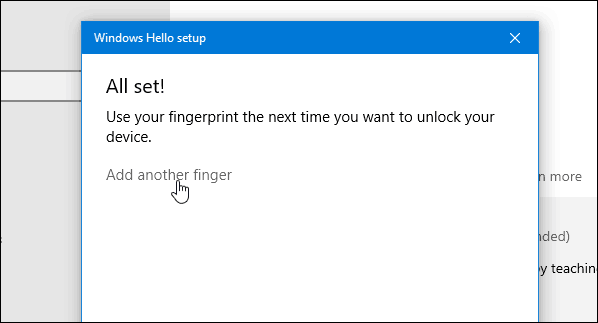
לאחר ההתקנה, בפעם הבאה שתיכנס למערכת שלך או תפעיל מחדש את המערכת, תצטרך להשתמש בקורא טביעות האצבע כדי להיכנס למערכת שלך.
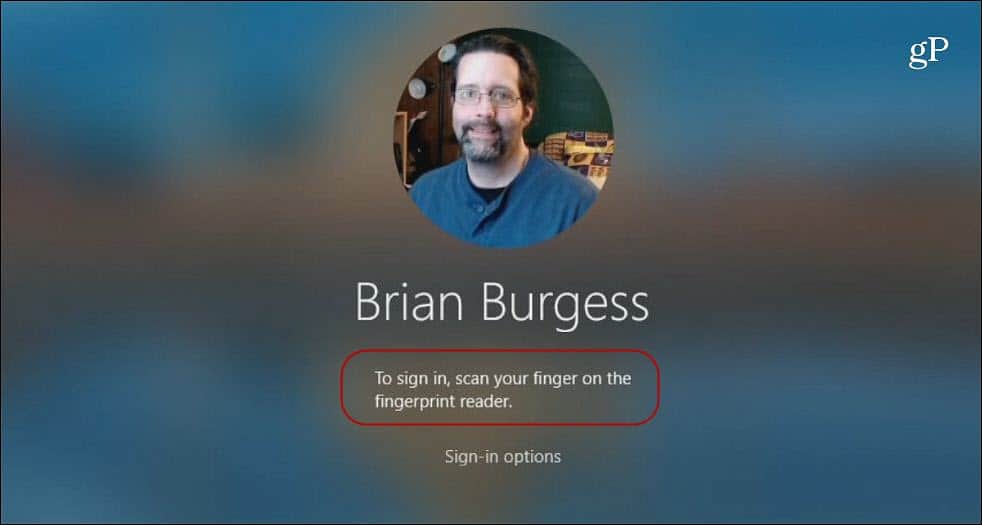
שים לב כי השימוש באפשרות זו ישתנה מעטתלוי בחיישן טביעות האצבע שלך ובאיכותו. וחלונות יכולים להיות מעט זריזים כשאתה מגדיר את זה או נכנס. רק נסה להחליק לאט או יותר מהר, לחץ קצת יותר חזק וכו '.
כמו כן, ייתכן שתצטרך לוודא שהחיישן נמצאלנקות כדי לקרוא את ההדפס שלך. אתה יכול לנקות אותו באמצעות מטלית רכה ושפשוף אלכוהול. לחלופין, כל מה שהיצרן ממליץ עליו. אם זה ממשיך להיכשל, אתה תמיד יכול ללחוץ על "אפשרויות כניסה" ולהשתמש במקום זאת ב- PIN או בסיסמה שלך.
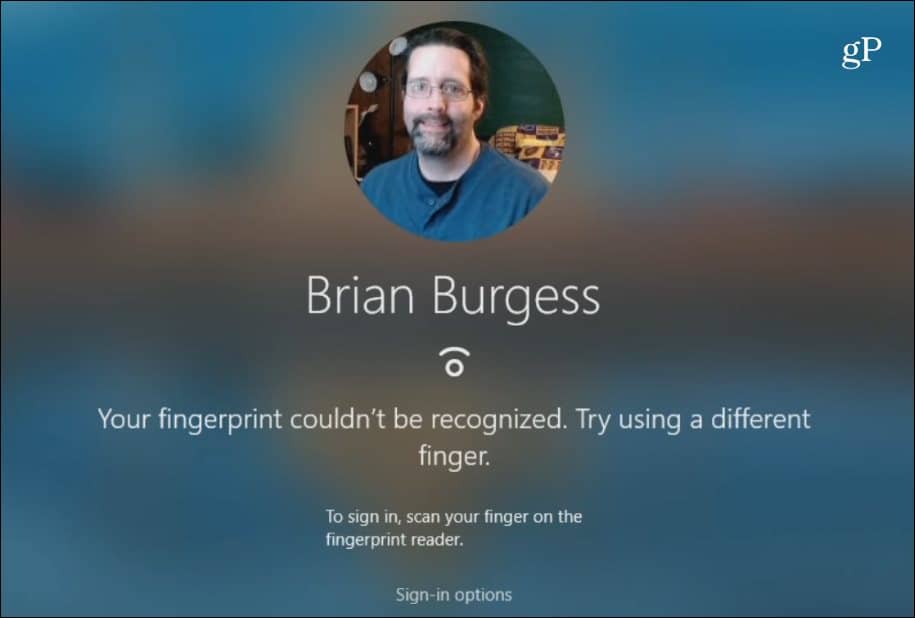
האבטחה הנוספת ש- Windows Hello מספקת היאאפשרות טובה להיכנס למחשב האישי שלך ולאפליקציות מסוימות של Windows. אך זכור, כחלק מתוכנית האבטחה הכוללת שלך, וודא שאתה משתמש בסיסמה חזקה בכל מקום שאתה נכנס לרשת. כדי להקל על ניהול הסיסמאות, תוכל להשתמש בתכונת הסיסמה המובנית של הדפדפן שלך. לחלופין, השתמש בכלי של צד שלישי כמו 1Password או LastPass - שניהם מספקים יצירת סיסמאות קלות ותכונות אבטחה נוספות. כמו כן, הקפידו לאפשר אימות דו-גורמי לכל אתר ושירות התומכים בו.
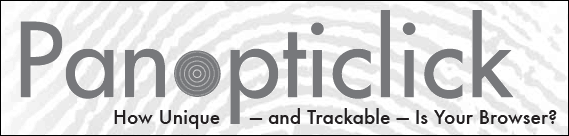
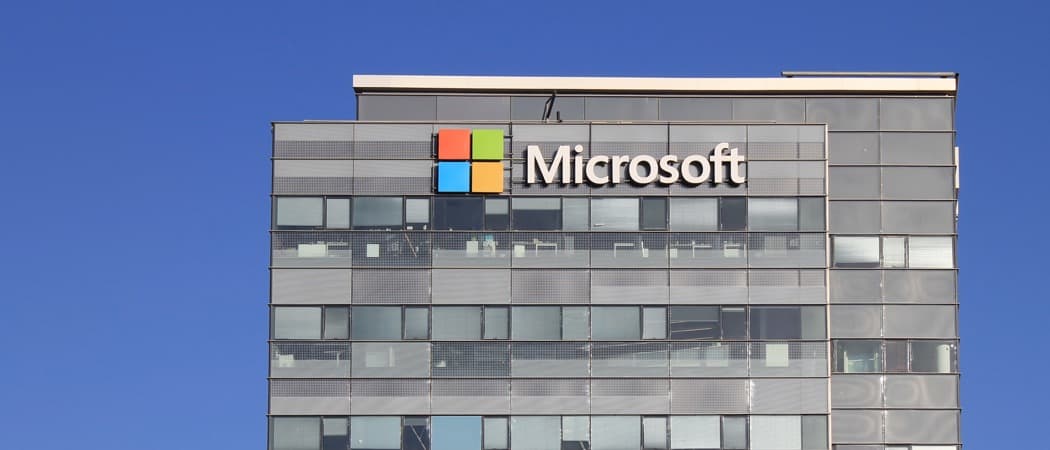








השאר תגובה